![]() ICE Book Reader Pro для Windowsпоследняя версия: 9.4.1, обновление от 21.12.2024
ICE Book Reader Pro для Windowsпоследняя версия: 9.4.1, обновление от 21.12.2024

- Автор:ICE BOOK
- Тип лицензии:Крякнутая
- Языки:Мульти
- ОС:Windows 8, 8 64-bit, 7, 7 64-bit, Vista, Vista 64-bit, XP, XP 64-bit
- Просмотров:974
- Скачано:390
Как установить ICE Book Reader
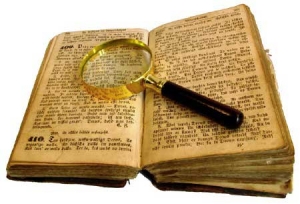
Читаете книги при помощи компьютера? Нет? Не комфортно? Кто Вам такое сказал? Крошечные буквы, устают глаза, все сливается, форматы книг неясные и прочее? Глупости! Все удобно, просто и элегантно настраивается под свои нужды. Требуется всего лишь лучшее приложение для чтения электронных книг - ICE Book Reader. Чтение книг с ее помощью доставляет немалое удовольствие.
После прочтения книг любых жанров беседа с Вами приносит окружающим удовольствие, увеличивается Ваш словарный запас, Вы становитесь эрудитом. Ни одна кинолента не сравнится с книгой. О пользе прочтения книг можно говорить довольно долго. Взрослым данная истина давно известна. Молодые люди! Не уподобляйтесь глупым американцам. Нынешнее убогое образование возместите чтением книг. У Вас же впереди целая жизнь.
Понеслась пропаганда чтения  .
.
Просто больно смотреть на современное поколение, не привыкшее читать книги. Пора уже научиться читать их посредством компьютера.
В конце данной статьи Вас ожидает бонус, а именно ссылки на библиотеки электронных книг. Чтобы все это прочесть, Вам одной жизни будет мало  .
.
Для начала Вам потребуется загрузить на компьютер приложение для чтения ICE Book Reader. Помимо самого приложения, в архиве содержится еще и набор обложек. Обложки представляют собой фоны, на которых Вы будете читать. Каждый подберет обложку по своему вкусу - там их множество. В настройках они обозначены как шкурки.
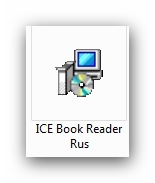

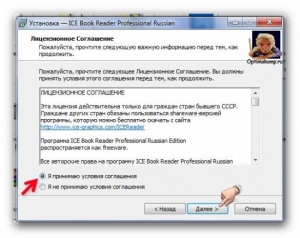
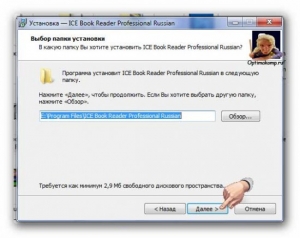
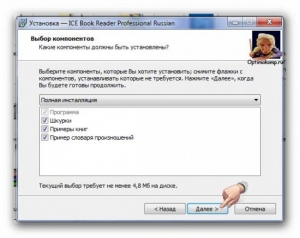

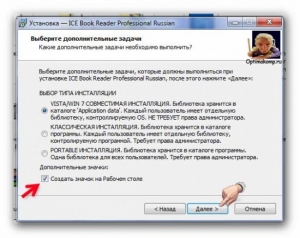
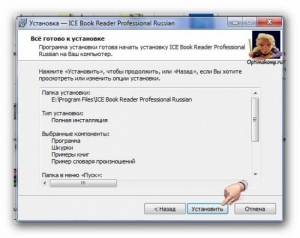
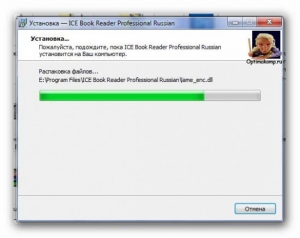

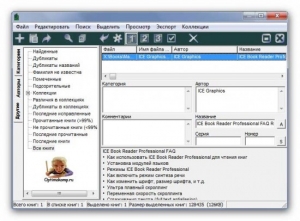
Итак, приложение для чтения книг установлено. Внешний вид слегка отталкивает своей запутанностью. Однако ничего трудного там нет. Я объясню Вам, как настраивать ICE Book Reader.
Как же настраивается ICE Book Reader? Двойным щелчком по выделенной строке открывается пока что единственная книга, содержащаяся в памяти приложения. Она в качестве пробной включена туда автоматически.
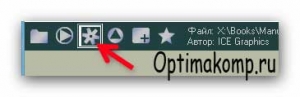
Далее нажимаем на этот значок...
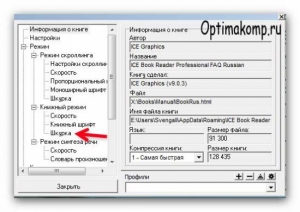
Открывается окно, в котором и будет производиться настройка отображения книг в приложении. Для начала подберем обложку...
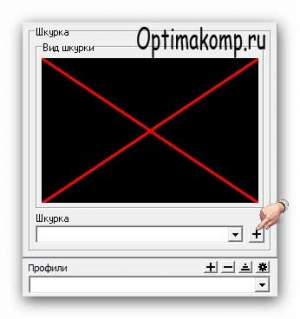
Нажимаем плюс и открываем скачанный каталог. Отыскиваем обложки режима чтения, выделяем их всех...
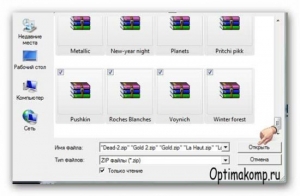
Нажимаем "Открыть"...
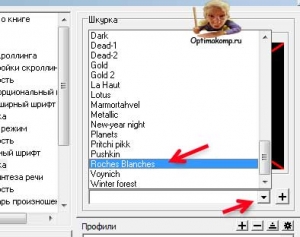
Смотрите, сколько их появилось. Кстати, разархивирование архивов не требуется. Просто произведите указанную процедуру и все. Рекомендую подобрать обложку книги, как у меня на рисунке, поскольку она элегантная и высокого качества в сравнении с компьютерной графикой. Основой этой обложки является фотоснимок настоящей книги. На официальной странице приложения такой нет. Двигаемся дальше...


Если устройство у Вас слабое, необходимо отключить выравнивание...

Производим настройку цвета шрифта, первой буквы и фона. Весьма полезная опция - отображение книги не изменяется, а фон можно поставить любой. Дальше нажимаем на строку с буквами в рамке, как на картинке...
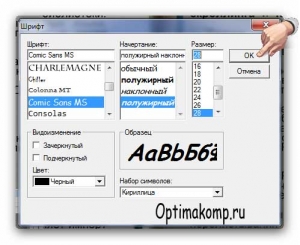
...и производим установку шрифта требуемого типа и размера. С размером я перестарался. Установите приблизительно 16-18.
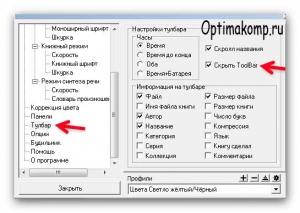
В настройках панели инструментов по желанию поставьте галочку, отмеченную стрелкой, чтобы ничего не мешало Вам читать. Скрываться верхняя панель будет каждые 10 секунд, если не касаться мыши (прокручивать можно клавишей или пробелом). Кроме того, можно произвести настройку отображения необходимых Вам данных на верхней панели.

В ICE Book Reader встроен также и будильник. Его звук можно подобрать, нажав вкладку "Файл". Для начала нужно припомнить местонахождение нужных звуков.

А здесь настраивается скорость автоматической прокрутки страниц книги.
Далее будем учиться добавлять в приложение книги...
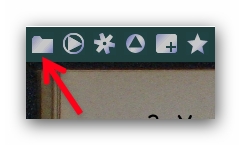

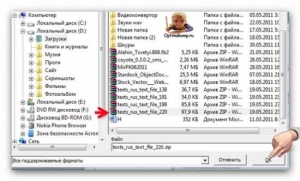
Открываете каталог с загруженной книгой и можете непосредственно в архиве указать ее. Приложение само все преобразует и "съест"  .
.
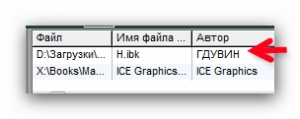
Вот имеется новая книга. Двойной щелчок - и приступаем к чтению.
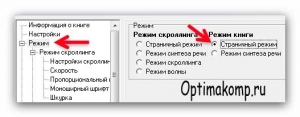
Здесь подбирается режим чтения. Если же книга не отображается полностью на весь дисплей...
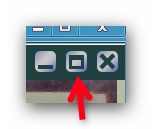
Нажимайте здесь  .
.
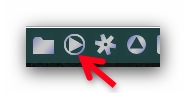
При помощи указанной клавиши включается/отключается автоматическая прокрутка страниц. Где находится скорость ее регулировки я уже объяснил.
И напоследок держите ссылки на библиотеку электронных книг. Их там тысячи. Выбирайте писателя/жанр, загружайте и наслаждайтесь процессом чтения.
